Native InstrumentsのMIDIキーボード「Komplete Kontrol」に付属している音源「Komplete Select」をダウンロード・アップグレードする方法です。
まずはNative Instrumentsの公式ページから、Native Accessをダウンロードします。
Native Accessのアプリをダウンロード・インストールしたら、画面左上の「+Add a serial」から各シリアルコードを入力します。
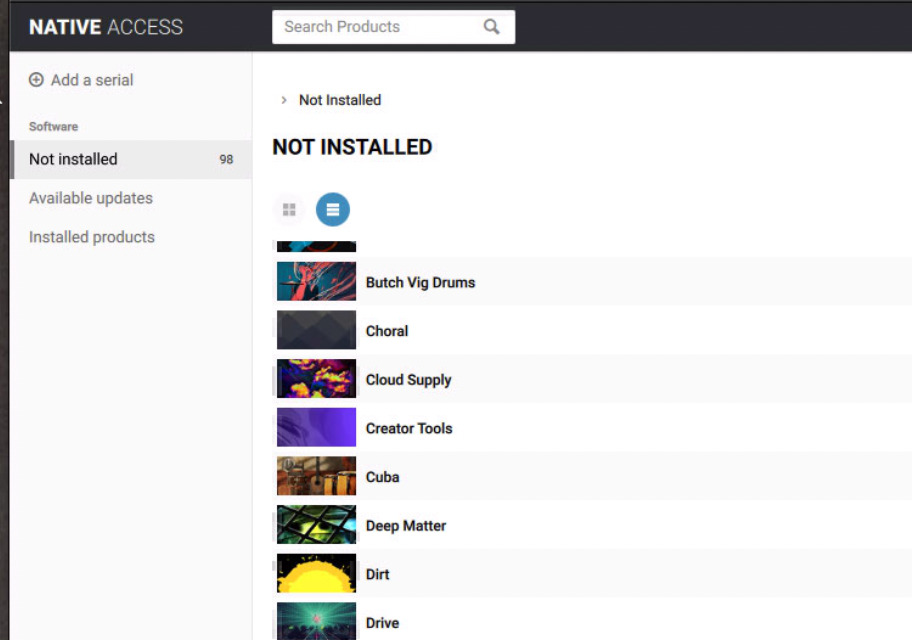
この時に入力するシリアルコードは、
- Komplete Kontrol
- Komplete Select
- Komplete UPG(アップグレード版)
で、それぞれ異なるものになります。
シリアルコードの登録は、この順番で行って下さい。
各シリアルコードの場所
Komplete Kontrolは本体の箱内にHardware Serialが入っています。
(黒い封筒が内側に挟んであったので、すぐには見つけられませんでした。)
Komplete UPGも、パッケージとして届いたのでシリアルの記載された紙がすぐに見つかりました。
少し迷ったのがMIDIキーボードに付属した音源Komplete Selectの入手です。
Selectのシリアルコードは、Native Intsrumentsのサイト内にて見つけることが出来ました。
今回入手するSelectはKomplete Kontrolに付属していたものなので、先にハードウェアの登録を済ませておきましょう。
先程インストールしたNative Accessから行えます。
ハードウェアの製品登録後に「登録製品&シリアル番号」のページを見ると、未登録の製品がずらりと並んでいるかと思います。
Selectのシリアルコードは、その中に紛れているので探して下さい。
私の場合はページの下の方に載っていました。
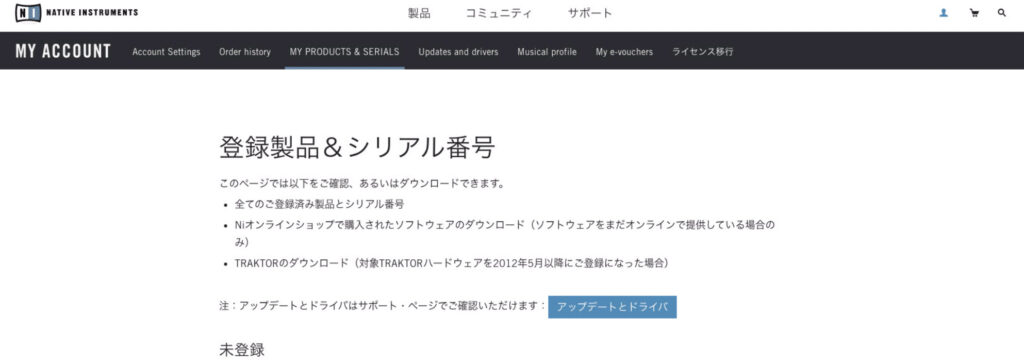
シリアルコードを見つけたらNative Accessに戻り、+Add Serialから入力します。
これでNative AccessにKomplete Selectの音源が追加されました。
アップグレード版を購入した方は、この後にそちらのシリアルコードも同様に登録しましょう。

